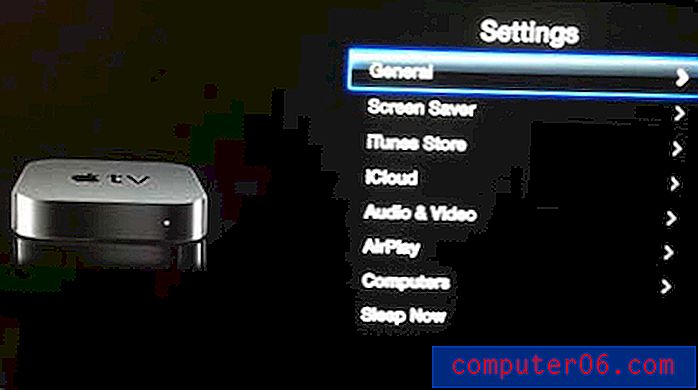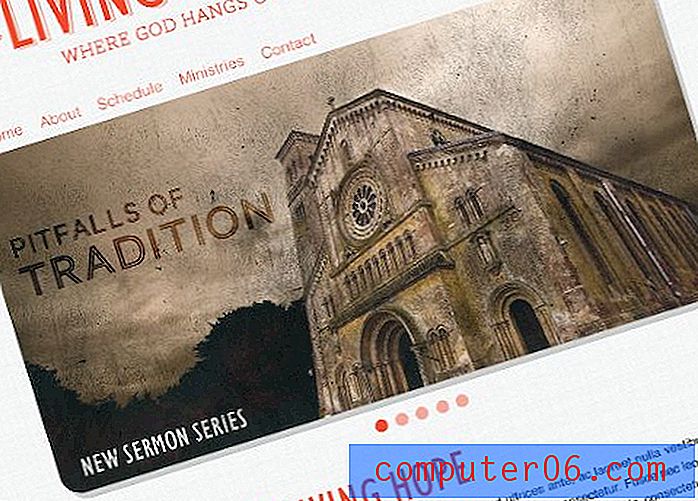Как да центрирам хоризонтално в Excel 2013
Вероятно сте забелязали, че информацията, която въвеждате в Microsoft Excel, обикновено е подравнена вляво, ако е текст, или е подравнена вдясно, ако е номер. Но вие имате контрол върху начина, по който вашите данни са подравнени хоризонтално в рамките на вашите клетки и можете да изберете да центрирате данните си в клетките.
Нашият урок по-долу ще ви покаже къде е разположен централният бутон, за да можете да го използвате в бъдеще, за да центрирате данните за клетките, когато имате нужда.
Центрирайте данните за клетките хоризонтално в Microsoft Excel 2013
Стъпките в тази статия ще предполагат, че вече сте създали електронна таблица, съдържаща данни за клетките, които искате да центрирате.
Ще ви покажем как да използвате бутона Center в навигационната лента, но можете също да центрирате данните в избрана клетка, като натиснете Alt + H, след това A, след това C на клавиатурата си.
Стъпка 1: Отворете електронната си таблица в Excel 2013.
Стъпка 2: Изберете клетката, съдържаща данни, които искате да центрирате хоризонтално. Имайте предвид, че можете да изберете няколко клетки, които да центрират данните във всяка от тези клетки

Стъпка 3: Щракнете върху раздела Начало в горната част на прозореца.
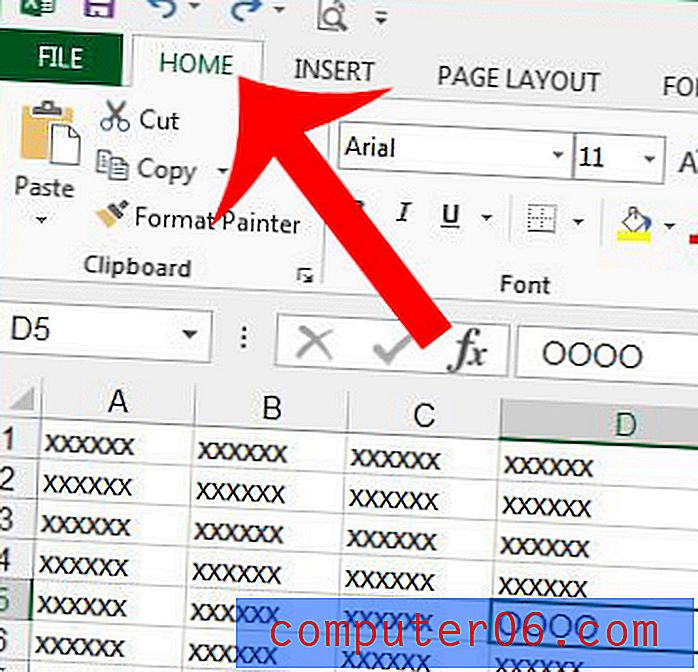
Стъпка 4: Щракнете върху бутона Център в секцията Подравняване на лентата в горната част на прозореца.
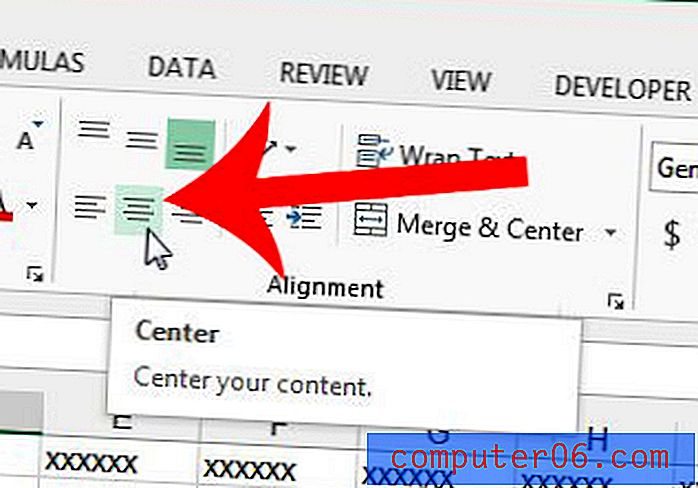
Можете да използвате подобен метод, за да центрирате данните вертикално вместо това. Щракнете тук, за да научите как.